小米路由器3用手机如何设置?
时间:2023/9/19作者:未知来源:手揣网教程人气:
- 小米路由器 是小米公司三大主要产品之一(手机、电视、路由器),以互联网思维改变传统行业的又一力作。它实现了类似NAS的功能,解决传统路由器上网慢、设置复杂等痛点。小米路由器成为移动互联网时代的家庭娱乐数据中心、智能家庭网络中心。
在本文中,鸿哥将给大家详细介绍,用手机设置小米路由器3上网的方法。
实际上,小米路由器3/3A/3C/3G、小米路由器Pro、小米路由器HD,用手机设置上网的时候,都建议按照下面的步骤操作:
1、路由器线路连接
2、手机连接路由器信号
3、手机设置路由器上网
4、检查设置是否成功
重要提示:
(1)、如果是已经设置/使用过的小米路由器3,用手机重新设置它上网,则建议现将其恢复出厂设置,然后在根据本文介绍的方法进行设置。
如果不清楚路由器恢复出厂设置的操作步骤,你可以阅读下面的文章,查看操作方法。
小米路由器3怎么恢复出厂设置?
(2)、如果觉得手机设置比较麻烦,想用电脑来进行设置,那么请阅读下面的文章,查看用电脑设置小米路由器3上网的详细操作步骤。
小米路由器3怎么设置?(电脑)

第一步、路由器线路连接
不管是用手机设置,还是用电脑设置,第一个步骤都是相同的,需要将你的小米路由器3连接到网络中,具体的连接方式,请参考下面的2个原则:
(1)、请将小米路由器3上的Internet接口(蓝色接口),用网线连接到猫的网口上面。
如果你家的宽带没有用到猫,那么请把入户的那根宽带网线,直接插在Internet接口上面。
(2)、如果有电脑需要上网,用网线把电脑,连接到2个LAN接口中任意一个即可。
第二步、手机连接路由器信号
新买的、恢复出厂设置后的小米路由器3,在接通电源后,它会发射2个默认的wifi信号,这2个wifi信号的名称是以下这种形式:
Xiaomi_XXXX_XXXX
Xiaomi_XXXX_XXXX_5G
并且这2个默认的wifi信号,是没有加密的,所以手机可以直接进行连接,如下图所示。
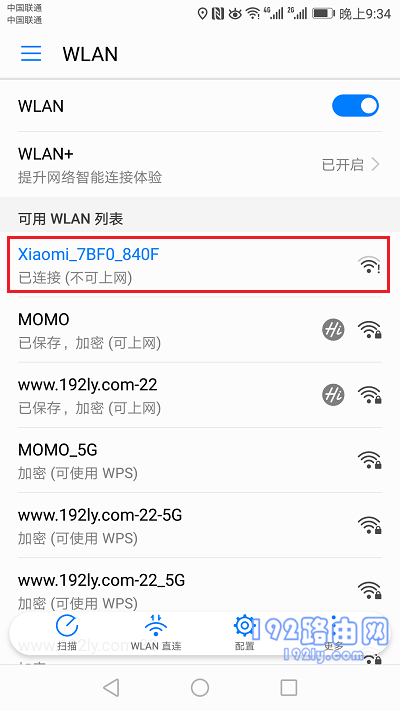
手机连接到小米路由器3的默认WiFi信号 重要提示:
(1)、当手机连接小米路由器3的默认wifi信号后,手机不能上网时正常情况;此时,手机仍然可以设置路由器,所以大家不用担心。
(2)、有不少新手用户,经常问我,手机都连不上网了,为什么还可以设置路由器?
有求知欲是好的,但是这个问题涉及到了 无线局域网通信技术,你需要有IT基础知识,才能够理解到。所以,建议各位新手同学,记住这一点即可,不要深入的研究。
第三步、手机设置路由器上网
1、在手机的浏览器中输入:miwifi.com 或者 192.168.31.1 ,就可以打开小米路由器3的设置界面了 ——> 然后点击页面中的:同意,继续 ,如下图所示。
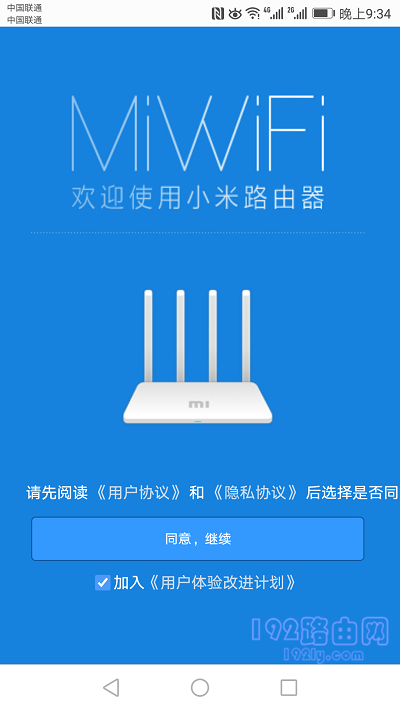
在手机浏览器中,打开小米路由器3的设置界面 重要提示:
部分用户可能会遇到,在手机浏览器中输入:miwifi.com 或者 192.168.31.1 后,打不开设置界面 的问题。此时,建议阅读下面的文章,查看解决办法。
机打不开怎么办?192.168.31.1手
2、此时,小米路由器3会自动检测宽带的上网方式,根据检测结果设置上网参数。
如果检测到宽带的上网方式是:拨号上网(PPPoE拨号),则会提示你在页面中,输入运营商提供的上网用户名、上网密码,如下图所示。
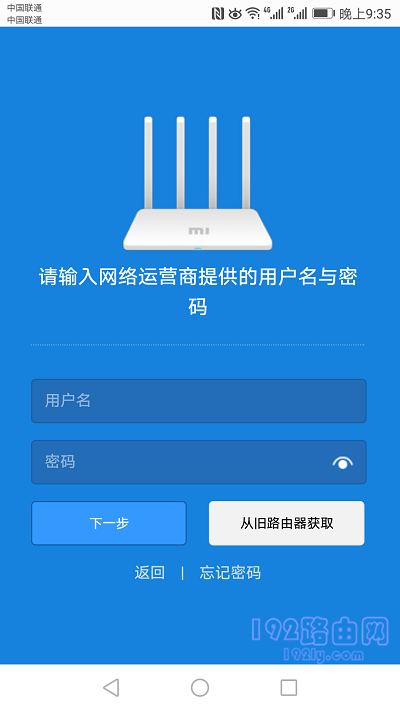
填写运营商提供的 上网用户名、上网密码 如果检测到宽带的上网方式是:动态IP(DHCP),则不需要设置上网参数,会直接进入到设置 Wi-Fi名称和Wi-Fi密码的页面。
重要提示:
上网用户名、上网密码,是开通宽带业务时,运营商提供的。如果不记得了,可以拨打宽带客服电话,联系人工客服进行查询。
如果你家里的旧路由器还可以上网,那么也可以点击页面中的 从旧路由器获取 ,然后根据页面中的提示信息进行操作,也可以找回上网的用户名和密码。
3、接着,在页面中自定义设置 Wi-Fi名称、Wi-Fi密码 ——> 建议勾选:Wi-Fi穿墙模式 ——> 点击:下一步,如下图所示。
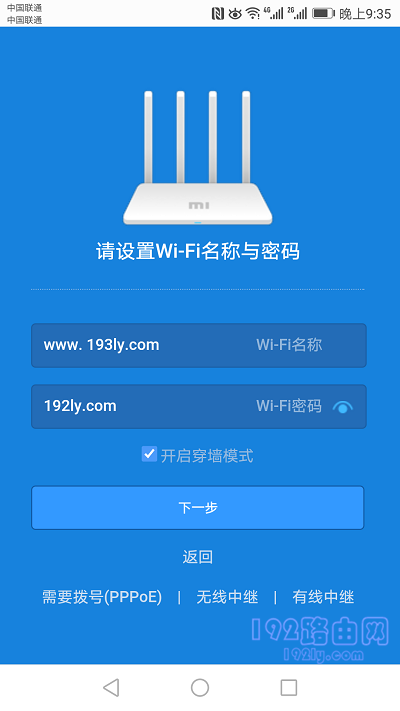
设置小米路由器3的WiFi名称和密码 重要提示:
Wi-Fi名称、Wi-Fi密码,你可以自定义设置,但是为了Wi-Fi能够正常使用,以及Wi-Fi的安全性,建议大家在设置的时候,注意以下2个方面的内容。
(1)、WiFi名称,如果设置成中文,请确保你的手机、笔记本电脑、电视机等无线终端,支持中文名称的WiFi信号,否则会出现很多问题。
(2)、为了确保Wi-Fi的安全,Wi-Fi密码建议用:大写字母+小写字母+数字+符号的组合来设置,并且密码的长度要大于8位。
4、在页面中,选择路由器的使用位置,然后设置一个管理密码 ——> 点击:配置完成。
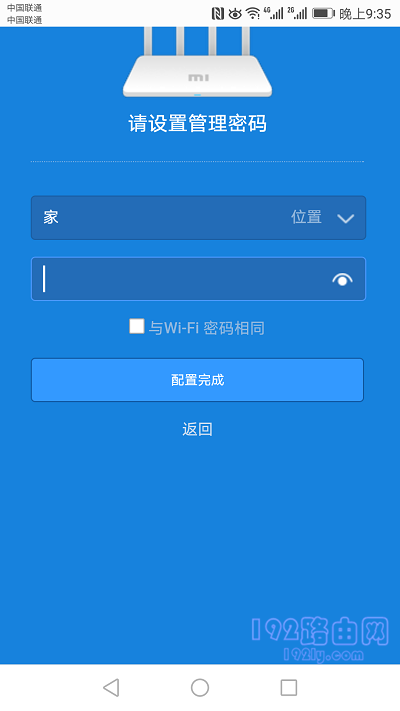
设置小米路由器3的管理密码 重要提示:
(1)、管理密码,就是登录密码,以后必须要输入这里设置的管理密码,才能够登录到设置界面。
(2)、嫌麻烦的同学,可以直接勾选:与Wi-Fi密码相同 这个选项,把上一步中设置的Wi-Fi密码作为管理密码,如下图所示。
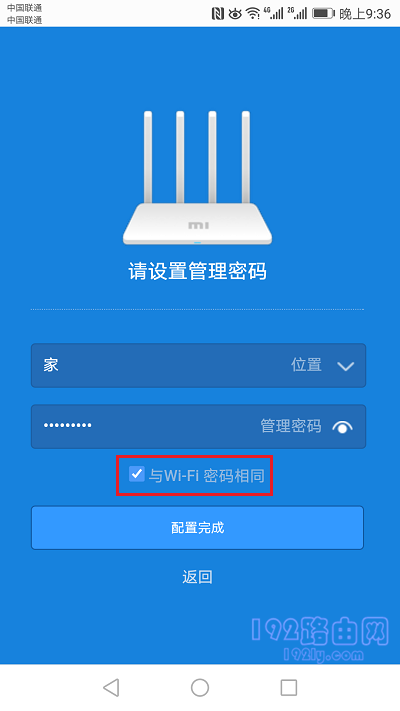
设置小米路由器3的管理密码 5、此时,路由器还会自动创建一个5GWiFi,Wi-Fi名称是在2.4GWiFi名称后台添加了_5G,5GWiFi的密码,与前面设置的2.4G的WiFi密码相同。
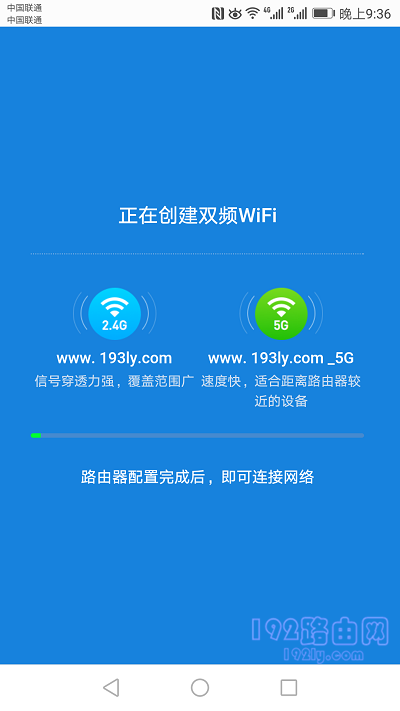
自动创建一个5GWiFi 6、页面中会提示你下载小米WiFi APP,如下图所示;你可以根据提示下载,也可以关闭页面。
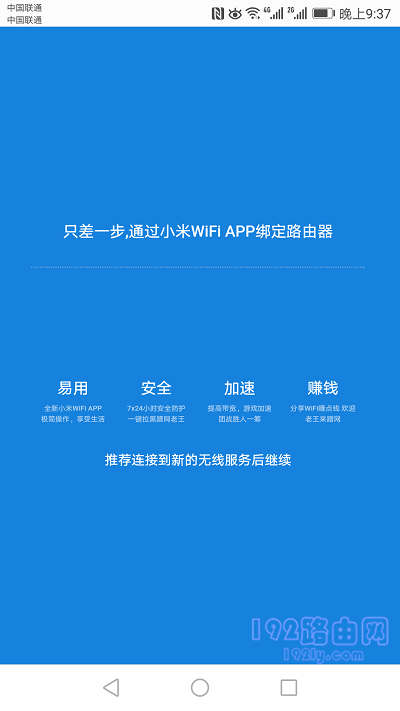
表示设置已经完成了 7、前面已经给小米路由器3,设置了新的Wi-Fi名称、Wi-Fi密码;所以,现在需要让你的手机,重新连接到新的Wi-Fi信号
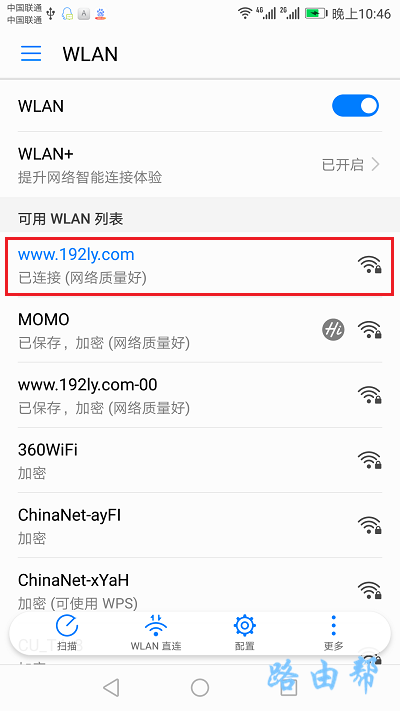
手机重新连接Wi-Fi信号 第四步、检查设置是否成功
判断一个路由器是否可以上网,最简单的一个办法是,手机连接这个路由器的wifi信号,然后手机中看下是否可以浏览网页了;或者登录下QQ、微信等APP软件,看下能否正常登录。
1、如果手机可以浏览网页,或者可以登录QQ、微信等软件,说明路由器可以上网。
2、如果手机不能浏览网页,也无法登录QQ、微信等软件,说明路由器设置有问题,无法上网。
此时,建议大家阅读下面的这篇文章,查看小米路由器3设置后上不了网的解决办法。
小米路由器3上不了网怎么办?
全新的小米路由器不仅让你更稳定快速地连接无线网络,更可以让家中的智能设备连接在一起。
关键词:小米路由器3用手机如何设置?